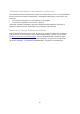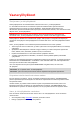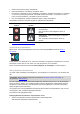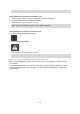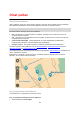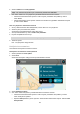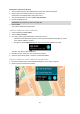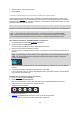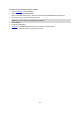User manual
139
3. Valitse sijainnit, jotka haluat poistaa.
4. Valitse Poista.
Yhteisön merkitsemien kiinnostavien paikkojen käyttäminen
Voit etsiä internetistä kokoelmia yhteisön merkitsemistä kiinnostavista paikoista ja ladata niitä
omiin paikkoihin MyDriven avulla verkkoselaimessa. Kiinnostavien paikkojen kokoelma voi sisältää
esimerkiksi leirintäalueita tai ravintoloita alueelta, jolla matkustat, ja kokoelman avulla voit valita
sijainteja hakematta sijaintia erikseen.
Vihje: Joihinkin TomTom-navigaattoreihin on esiasennettu KP-listoja.
Kiinnostavien paikkojen kokoelmat tallennetaan GO PROFESSIONAL -navigaattoriin .OV2-tiedostoina.
Huomautus: GO PROFESSIONAL -navigaattorissa on oltava vähintään 400 Mt vapaata tilaa, jotta
.OV2- ja .GPX-tiedostojen synkronointi onnistuu. Jos näkyviin tulee viesti Tarvitset lisää
tilaa, vapauta tilaa poistamalla tarpeettomia .OV2- tai .GPX-tiedostoja MyDrive-sovelluksen
avulla tai poistamalla navigaattorissa olevaa sisältöä, esimerkiksi käyttämättömät kartat.
OV2-tiedoston käyttäminen GO PROFESSIONAL-navigaattorilla
1. Lataa OV2-tiedosto käyttämällä MyDrivea selaimessa.
2. Valitse päävalikosta Omat paikat.
Uusi kiinnostavien paikkojen luettelo näkyy Paikat-luettelossa.
3. Valitse uusi kiinnostavien paikkojen luettelo.
Uusi kiinnostavien paikkojen luettelo avautuu, ja luettelossa olevat kiinnostavat paikat tulevat
näkyviin.
Vihje: jos haluat näkyviin lisää tuloksia, piilota näppäimistö tai vieritä tulosluetteloa alaspäin.
Vihje: voit muuttaa hakutulosten näyttötapaa kartasta luetteloksi ja takaisin valitsemalla
luettelo-/karttapainikkeen:
4. Valitse kiinnostava paikka listasta tai valitse karttanäkymä ja tarkastele kiinnostavia paikkoja
kartalla.
5. Jos haluat suunnitella reitin tähän määränpäähän, valitse Aja.
Laite suunnittelee reitin ja opastus määränpäähän alkaa. Kun lähdet ajamaan, opastusnäkymä
tulee näyttöön automaattisesti.
Näytä KP-listat ja paikkojen sijainnit aina kartalla
1. Valitse Asetukset-valikosta Ulkoasu.
2. Valitse Näytä KP-luettelot kartalla.
Näet listan kaikista KP-listoista, jotka olet tallentanut GO PROFESSIONAL-navigaattoriin.
3. Valitse KP-listat, joiden haluat aina näkyvän kartalla.
4. Valitse KP-listallesi symboli.
5. Palaa karttanäkymään.
6. Sammuta GO PROFESSIONAL kokonaan ja laita se sitten takaisin päälle.
KP-listasi paikat on merkitty kartalle valitsemallasi symbolilla.